文章详情页
win7默认启动系统更改教程
浏览:70日期:2023-01-31 08:21:55
很多朋友都喜欢在电脑中安装多个系统,以此体验到不同的系统操作感受。但是总有一个最常用的系统,需要更改为默认启动系统,那么在多系统下我们应该如何更改呢,其实只要在高级系统设置中就可以找到了。
win7默认启动系统更改教程1、首先打开“控制面板”
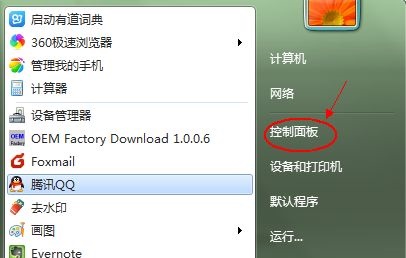
2、点击“系统和安全”
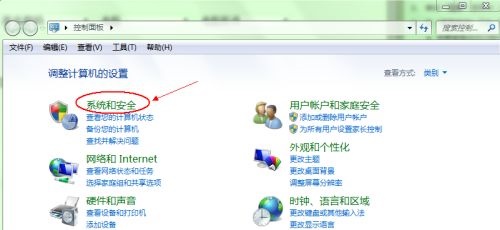
3、点击“系统”
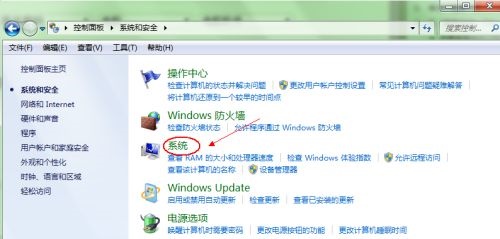
4、找到左侧的“高级系统设置”
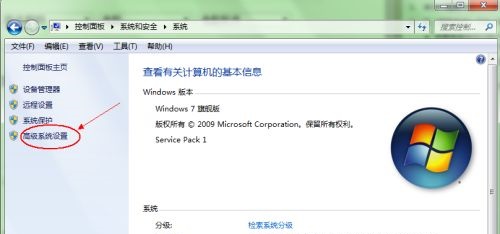
5、在启动和故障修复下方点击“设置”
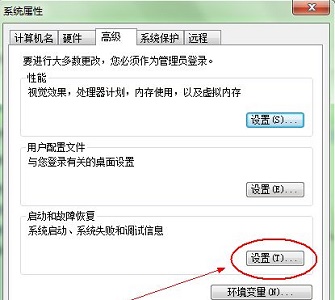
6、接着就可以在图示位置设置默认操作系统了。
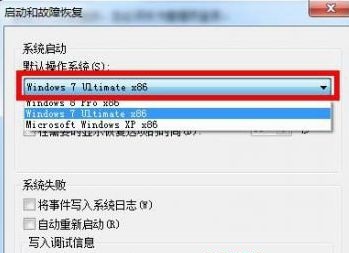
相关文章:win7用户名更改教程 | win7更改用户密码
以上就是win7默认启动系统更改教程了,大家快去将默认启动系统更改为自己常用的系统吧。想知道更多相关教程还可以收藏好吧啦网。
以上就是win7默认启动系统更改教程的全部内容,望能这篇win7默认启动系统更改教程可以帮助您解决问题,能够解决大家的实际问题是好吧啦网一直努力的方向和目标。
相关文章:
排行榜

 网公网安备
网公网安备